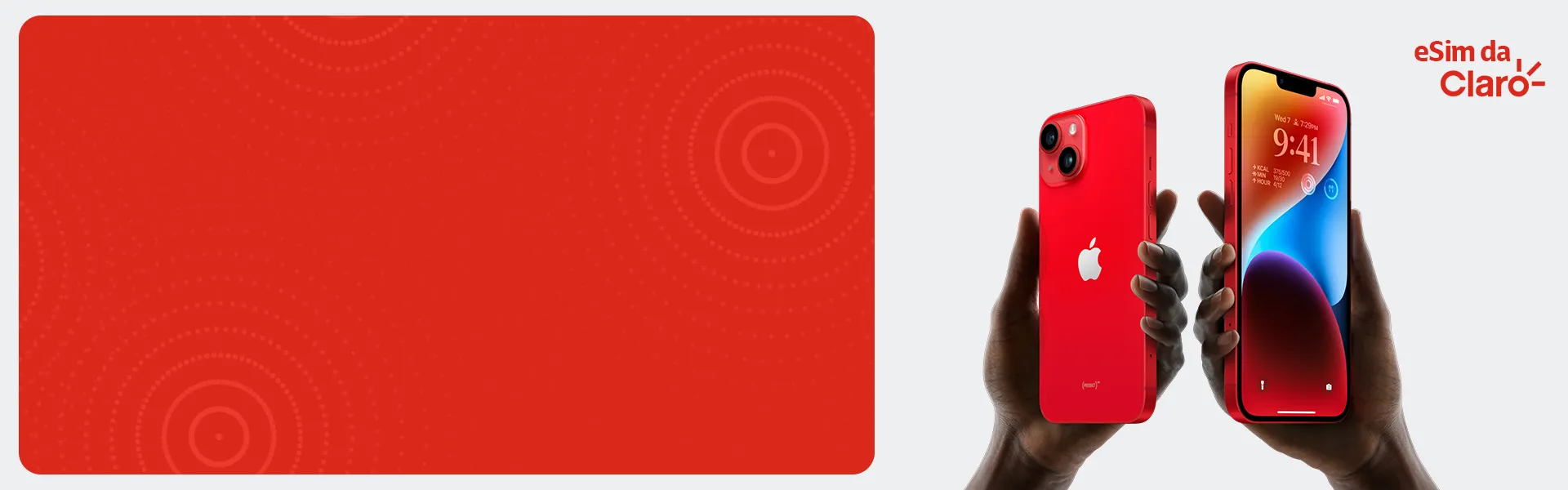eSim Apple
Transferência rápida de eSIM
para clientes Apple
A Claro com a Apple trazendo essa nova funcionalidade
Transferência de eSIM no iPhone
Os clientes que possuem um iPhone poderão realizar a transferência da sua linha de chip físico para eSIM, de eSIM para eSIM e converter de chip físico para eSIM através do próprio menu do seu iPhone.
Como funciona
Através de um passo a passo feito diretamente no sistema iOS, o cliente poderá realizar as seguintes ações sem necessidade de ir até uma loja:
- Conversão de SIM físico para eSIM dentro do mesmo iPhone.
- Transferência de linha de SIM físico para eSIM entre diferentes modelos de iPhone.
- Transferência de eSIM para eSIM entre modelos de iPhone.
- Transferência de SIM físico para eSIM ou eSIM para eSIM com o serviço Claro Sync.
Atenção!
Antes de iniciar o procedimento, certifique-se de que ambos os dispositivos, de origem e destino, tenham senha e estejam conectados no Wi-Fi e que atendam os requisitos de compatibilidade a seguir.
Vamos começar?
Antes de iniciar o procedimento, certifique-se de que ambos os dispositivos, de origem e destino, tenham senha e estejam conectados no Wi-Fi e que atendam os requisitos de compatibilidade a seguir.
Vamos começar?
Conversão de SIM físico para eSIM dentro do mesmo iPhone
Transferência para eSIM com Claro sync
O passo a passo a seguir se aplica para os casos de transferência de linha SIM físico para eSIM e também transferência de eSIM para eSIM do seu modelo de iPhone atual para o novo, com o serviço Claro sync.
Fique atento
Quando o cliente tem o serviço Claro sync, o processo não termina após a finalização da transferência para o novo iPhone. É importante realizar mais dois procedimentos para que o cliente possa utilizar o seu Apple Watch.
É preciso desemparelhar o Apple Watch do iPhone anterior (origem) e emparelhar no novo iPhone (destino).
Como desemparelhar o seu Apple Watch do iPhone
Como emparelhar o seu Apple Watch no iPhone novo
Perguntas frequentes eSIM Apple
- Os planos compatíveis são:
- Controle
- Controle Fácil
- Pós pago
- Pré-pago
- Claro flex
- Sim, clientes que possuem iPADs compatíveis, podem realizar a transferência.
- Atualmente, a funcionalidade está disponível a partir dos modelos de iPhone 11.
- O processo só poderá ser realizado se o usuário atualizar a versão do sistema operacional do seu iPhone para o iOS 17.2 (ou superior) e iPAD para iOS 17.5 ou superior.
- O processo é 100% digital e não haverá cobranças para fazer a transferência.
- Sim, basta iniciar o processo de transferência no aparelho que deseja retornar a linha.
- Não, no momento da transferência, o serviço Claro sync vai junto com a linha para o novo iPhone.
- Sim, após a conversão, o SIM físico será desativado automaticamente.